Desinstalar um aplicativo no Mac pode ser bem complicado e desconhecido para novos usuários. Este artigo vai te ensinar como desinstalar o Logitech Control Center Mac total e corretamente.
Logitech Control Center (LCC) é um aplicativo Mac OS X que permite usar um conjunto completo de teclados, mouse e trackballs da Logitech. É um programa de software que permite aos usuários ajustar ou alterar o comportamento de seus dispositivos de mouse Logitech, bem como as funções conectadas com os botões acessíveis. Com o Logitech Control Center, você pode navegar na Internet usando teclas de atalho personalizadas, acessar o Mail pressionando um botão ou usar os botões integrados para ouvir música e controlar o alto-falante do sistema.
Se você não estiver mais usando um aplicativo ou se o software em si estiver com problemas, você deve exclua-o completamente do seu Mac. Para garantir que o Logitech Control Center foi completamente excluído do seu sistema Mac, siga as instruções listadas abaixo.
Conteúdo: Parte 1. Problemas comuns durante a desinstalação do Logitech Control CenterParte 2. Desinstalando Manualmente o Logitech Control CenterParte 3. Desinstalando Automaticamente o Logitech Control Center
Parte 1. Problemas comuns durante a desinstalação do Logitech Control Center
Se você deseja desinstalar Logitech O Centro de Controle no Mac, os sistemas operacionais Windows são mais familiares para uso do que o Mac OS X, que não possui um "Desinstalar um programa" ou "Programas e Recursos" que permite aos usuários remover aplicativos indesejados. No entanto, isso não significa que a remoção de um programa em um Mac já se tornou incrivelmente difícil ou complexa; em vez disso, parece fornecer uma maneira muito mais fácil de fazer isso.

Os usuários simplesmente precisam mover o programa da pasta Aplicativos para a Lixeira, e o problema pode ser resolvido no Mac esvaziando a Lixeira. Por que, então, as pessoas continuam tendo problemas para remover arquivos de seus Macs? Embora Mac OS X parece oferecer uma opção de remoção de aplicativos que economiza tempo e fácil, problemas com a exclusão de alguns programas continuam a ser uma preocupação com este sistema operacional popular e os desafios mais comuns que os clientes enfrentam ao remover aplicativos Mac são:
- Não tenho certeza de como desinstalar programas que não têm atalhos, complementos ou aplicativos de sistema integrados
- Tem pouca ou nenhuma ideia de como resolver o problema durante a desinstalação
- Depois de excluir um programa, sempre há um problema remanescente.
Vários problemas são encontrados com freqüência ao tentar desinstalar o Logitech Control Center no Mac. Agora, qual é a melhor abordagem para excluir efetivamente este programa, bem como outros aplicativos instalados no Mac?
Parte 2. Desinstalando Manualmente o Logitech Control Center
Se você só sabe como remover software no Mac arrastando-o para a Lixeira, agora é a hora de atualizar suas habilidades e aprender como desinstalar completamente o Logitech Control Center no Mac.
Desinstale o Logitech Control Center por meio de seu desinstalador
Sempre que você baixa o produto Logitech em seu Mac, ele instala seu próprio desinstalador. Veja como usar o desinstalador do desenvolvedor para remover as opções da Logitech.
- De acordo com o relatório Aplicações pasta → Utilities, aberto Desinstalador do Logitech Control Center.
- Clique na Desinstalar botão na caixa pop-up que aparece.
- Quando solicitado, digite sua senha e clique em OK. Após a confirmação, isso iniciará a desinstalação do Logitech Control Center.
- Você receberá uma notificação após a conclusão da desinstalação. Reiniciar seu Mac para poder remover o aplicativo de seu Mac.
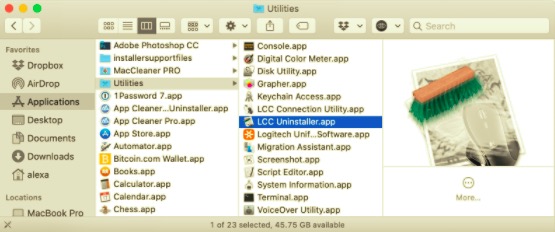
Esteja ciente de que os arquivos temporários e de serviço da Logitech serão deixados em seu Mac em uma pasta oculta, mesmo depois de usar este desinstalador nativo.
Desinstalando manualmente o Logitech Control Center
Recomenda-se desinstalar manualmente o programa Logitech para garantir que foi totalmente desinstalado e que nenhum dado permanece no disco rígido. Para excluir manualmente o Logitech Control Center, siga as etapas fornecidas:
- Prossiga para o Aplicações pasta → Utilities pasta e remova os aplicativos Logitech.
- Em seguida, navegue até o
/Librarypasta no Finder pressionandoCommand+Shift+G. - Vá para a pasta Caches e localize e exclua as subpastas do arquivo de cache da Logitech.
- Verifique todas as Suporte de aplicativo, preferências, logs, estruturas, salvo, estado do aplicativo, WebKit e contêineres pastas para quaisquer arquivos remanescentes do Logitech Control Center. Uma vez encontrado, exclua todos eles.
- A etapa final é limpar a pasta Lixo para eliminar completamente a Logitech.
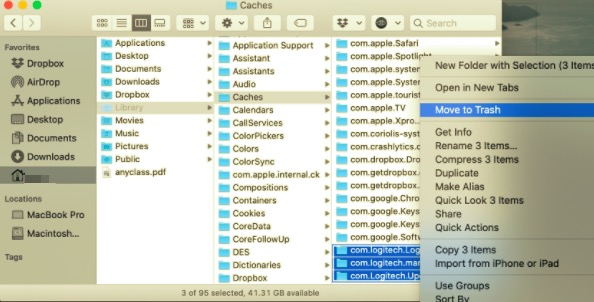
Embora este método de remoção seja mais complexo do que o anterior, isso permitirá que você exclua o programa completamente.
Parte 3. Desinstalando Automaticamente o Logitech Control Center
Na verdade, muitos usuários não gostam quando o processo de desinstalação de um aplicativo é difícil e inconveniente, seja para desinstalar o Logitech Control Center no Mac ou outros aplicativos indesejados. Se você for um desses usuários, há outra maneira de desinstalar o software Logitech que é muito mais fácil, bem-sucedida e muito útil. Por meio de uma ferramenta especializada, pode assumir a posição do usuário na condução de todo o processo de desinstalação. Ele resolve seu problema automaticamente, e o bom é que não deixa nenhum arquivo residual no seu Mac.
PowerMyMac é um aplicativo que possui um recurso de desinstalação que remove aplicativos indesejados em apenas alguns cliques e alguns minutos. Desinstalador de aplicativos do PowerMyMac verifica o seu dispositivo e localiza todos os arquivos restantes que o aplicativo possui, o que significa que, após o processo, nenhum resto será deixado no seu Mac.
Para saber como este aplicativo é fácil de usar, você pode ler estas etapas:
- Baixe, instale e execute o aplicativo PowerMyMac. Depois de aberto, o aplicativo permitirá que você veja o status do seu sistema.
- Escolha Desinstalador de aplicativos e clique em SCAN. Aguarde a conclusão da digitalização. Você pode clicar em Verificar novamente apenas se necessário.
- Quando todos os aplicativos forem verificados, a lista de aplicativos aparecerá no lado esquerdo. Navegue pelos aplicativos e selecione Logitech Control Center ou qualquer aplicativo indesejado. Você também pode digitar o nome para encontrá-lo rapidamente. Em seguida, os arquivos e pastas associados à Logitech aparecerão no lado direito.
- Selecione todos os itens associados ao aplicativo também. Verifique novamente os arquivos selecionados e clique no LIMPO para finalizar o processo e aguardar que seja concluído.
- Um "Limpeza Concluída"aparecerá, indicando que o processo de desinstalação foi concluído.

Como você pode ver, é muito mais fácil desinstalar o Logitech Control Center no Mac quando você usa uma ferramenta profissional do que fazer todas as tarefas manualmente. Não importa o método usado, o importante aqui é excluir o aplicativo e seus arquivos restantes. Isso garantirá que nenhum problema futuro com o seu Mac aconteça, pois ele já foi totalmente removido.



